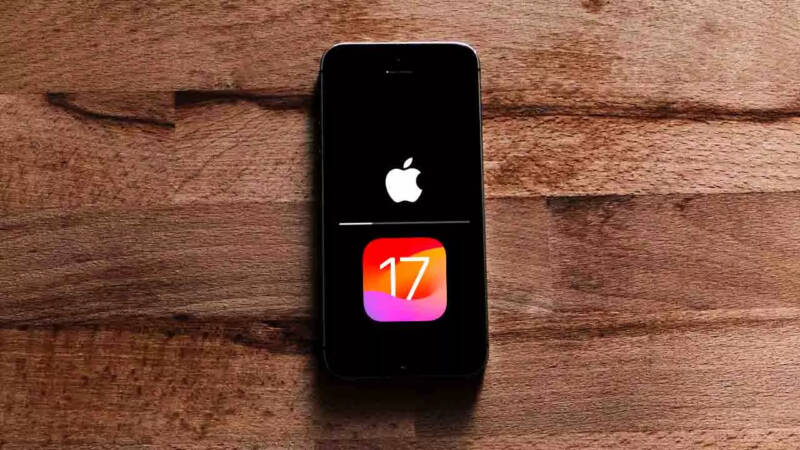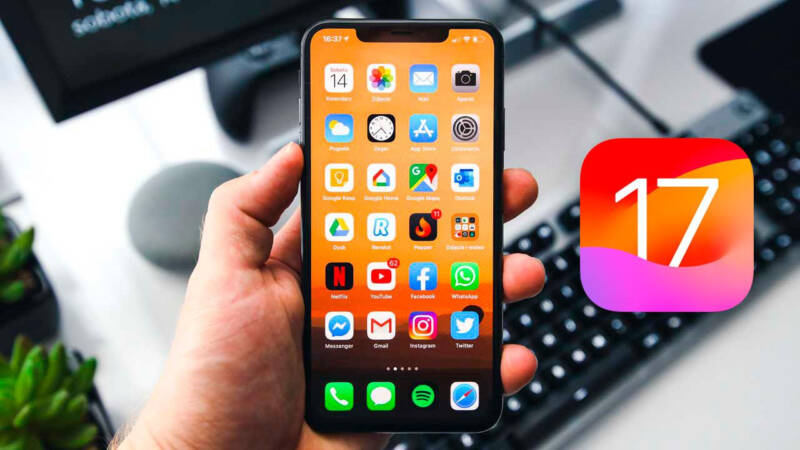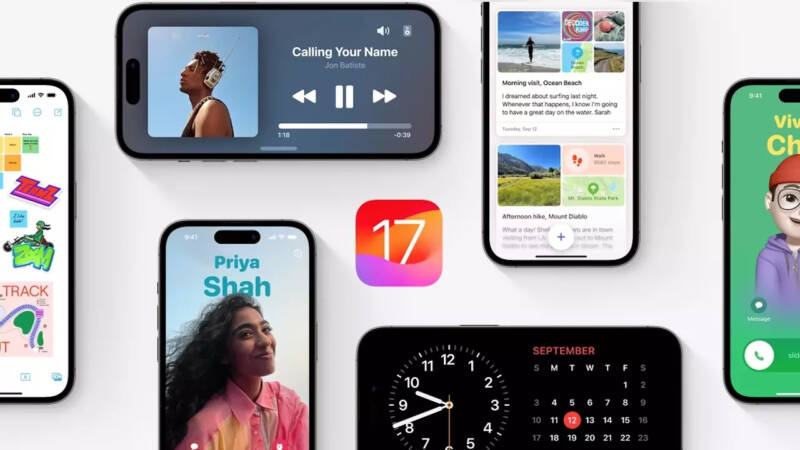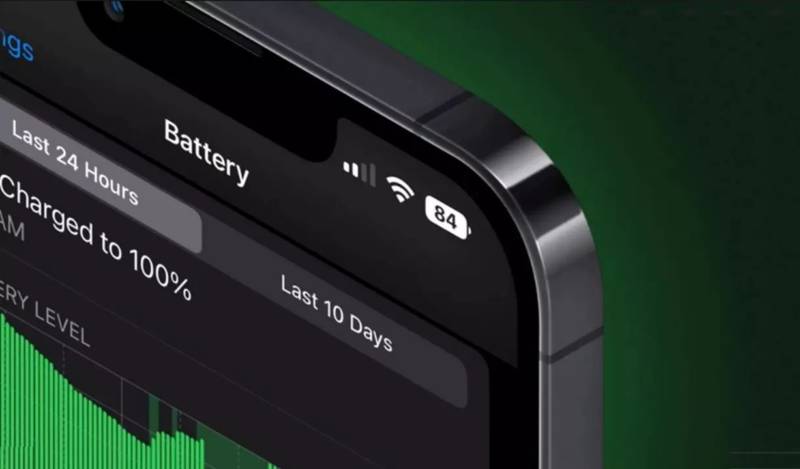Pode acontecer com qualquer pessoa.
Você tem um iPhone em perfeitas condições de funcionamento, mas aquela atualização pontual não é instalada no dispositivo. Não importa o que você faça, o update não é concluído.
Sei que a situação é preocupante, mas é fundamental manter a calma nesses momentos. Antes de lançar o caro iPhone contra a parede, pense que é você que está tentando fazer o update da forma errada.
Vou apresentar algumas dicas que podem funcionar a agilizar o processo de atualização do iOS no iPhone em caso de problemas.
Reinicie o iPhone
O simples ato de reiniciar o iPhone, pressionando simultaneamente o botão lateral e um dos botões de volume, pode resolver diversos problemas do dispositivo, inclusive aqueles relacionados à atualização do iOS.
Isso permite corrigir erros ou conflitos que possam impedir a instalação da atualização.
Busque por atualizações manualmente
O iOS procura por suas atualizações automaticamente, mas quando esse procedimento não funciona, o jeito é buscar pelos updates manualmente.
Para realizar essa busca pelas atualizações por conta própria, faça o seguinte: vá para Configurações, selecione Geral e, em seguida, Atualização de software.
Verifique se o iPhone já está atualizado
Caso não haja uma versão disponível para instalar, pode ser devido à função de Instalação automática. Desativar essa opção possibilita uma atualização manual do dispositivo.
Mas não veja isso exatamente como um problema. Pode acontecer do seu iPhone receber e instalar a atualização de forma automática. Só realize o ajuste se você realmente se incomodar com isso.
Exclua atualizações antigas
Problemas na instalação das atualizações podem ocorrer no iPhone, e com uma certa frequência. E neste caso, é recomendado excluir esse update anterior e refazer o procedimento de instalação para conseguir atualizar o iOS corretamente.
Para reinstalar uma atualização, faça o seguinte: acesse Configurações, vá para Geral e Armazenamento do iPhone, elimine a atualização e faça novamente o download e sua instalação.
Verifique a compatibilidade do iPhone
Nem todos os modelos do iPhone são compatíveis com a última versão do iOS, e muitos usuários que estão com a mesma geração do iPhone da Apple não sabe disso.
Consultar o site da Apple ou verificar a lista de modelos compatíveis com a última versão do iOS ajuda a poupar algum tempo do usuário na solução dos problemas.
Falando nisso, eu vou facilitar a sua vida. A seguir, a lista completa de dispositivos compatíveis com o iOS 17:
- iPhone SE (2ª geração)
- iPhone SE (3ª geração)
- iPhone XR
- iPhone XS
- iPhone XS Max
- iPhone 11
- iPhone 11 Pro
- iPhone 11 Pro Max
- iPhone 12 mini
- iPhone 12
- iPhone 12 Pro
- iPhone 12 Pro Max
- iPhone 13 mini
- iPhone 13
- iPhone 13 Pro
- iPhone 13 Pro Max
- iPhone 14
- iPhone 14 Plus
- iPhone 14 Pro
- iPhone 14 Pro Max
- iPhone 15
- iPhone 15 Plus
- iPhone 15 Pro
- iPhone 15 Pro Max
Faça a atualização via computador
A atualização via conexão por cabo a um computador, seja Mac ou Windows, pode ser mais eficiente do que o procedimento de updat via OTA, especialmente em caso de problemas de conexão com a internet sem fio ou rede de dados móveis.
Utilize um cabo Lightning ou o cabo USB-C (no caso dos modelos da série iPhone 15) e os programas iTunes ou Finder para buscar e instalar a versão mais recente do software.
Verifique a conexão com a Internet
Uma conexão estável com a internet é fundamental para o download e instalação da atualização do iOS. Sem isso, é melhor nem tentar iniciar o procedimento.
Certifique-se de que o iPhone está com acesso a uma rede WiFi de qualidade para evitar atrasos ou interrupções no processo de atualização. E evite utilizar os dados móveis para realizar um procedimento tão importante.
Carregue o iPhone adequadamente
Antes mesmo de começar a tentar o procedimento de atualização, verifique se o seu iPhone está com pelo menos 50% de bateria. Isso evita danos irreparáveis durante o processo, garantindo que a atualização seja concluída com sucesso.
Você não vai querer ver o seu iPhone com a bateria esgotada durante o procedimento de atualização. Vai por mim: essa é A ÚLTIMA COISA QUE VOCÊ QUER.
Libere espaço de armazenamento
Antes de iniciar a atualização, verifique o espaço disponível no dispositivo. Alguns problemas no procedimento estão diretamente relacionados com a falta de espaço disponível para receber o novo software.
Para isso, acesse Configurações, vá para Geral e Armazenamento e libere o espaço que puder, garantindo dessa forma que há espaço suficiente para baixar e descompactar a atualização.
Formate o iPhone
Se todos os passos anteriores falharem, a formatação pode ser a solução. Ou última alternativa, dependendo do ponto de vista.
Faça backup dos seus dados armazenados no dispositivo antes de iniciar o procedimento de restauração do iPhone ao estado original, eliminando possíveis falhas ou incompatibilidades que afetam o dispositivo.
E se isso não funcionar… lamento, mas o jeito é levar o iPhone para uma assistência técnica autorizada para uma análise profissional e mais detalhada.